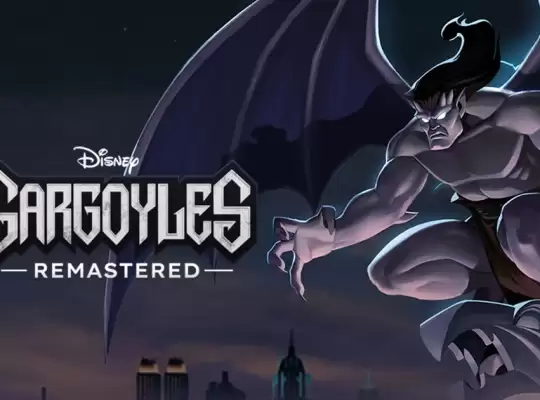Also eines muss man Google lassen. So lässt sich Google Stadia nämlich mit fast jedem Controller benutzen. Zwar kommt Google Stadia in der Founder’s Edition bereits inklusive eines eigenen Controllers, der wohlgemerkt ziemlich nice ist und sogar Extra-Knöpfe für Screenshots und den Google Assistenten aufweist, aber spätestens wenn ihr ein Spiel lokal mit einem Freund zocken wollt, braucht ihr einen zusätzlichen Controller. Da ist es natürlich praktisch, dass man nicht zwingend einen weiteren Google Stadia Controller kaufen muss, sondern beispielsweise auf einen gewohnten DualShock 4 -PlayStation 4-Controller zurückgreifen kann. Damit das jedoch problemlos klappt, zeigen wir euch hier in einer einfachen Schritt-für-Schritt-Anleitung wie das genau geht.
1. Der PlayStation 4-Controller sollte zunächst ausgeschaltet sein. Falls er schon an ist, schalte ihn aus.

2. Als nächstes muss man die „Share“-Taste und die „PlayStation“-Taste für mehrere Sekunden gedrückt halten bis das Licht an der Vorderseite des Controllers anfängt weiß zu leuchten. Somit ist der PS4-Controller im Pairing-Modus und bereit von anderen Geräten über Bluetooth entdeckt zu werden.
3. Jetzt gehst du in den Einstellungen deines Smartphones oder deines Tablets zu den Bluetooth-Einstellungen suchst den PlayStation-Controller und tippst ihn an, um damit zu verbinden.
Nun sollte der PS4-Controller via Bluetooth mit deinem Gerät verbunden sein. In der Stadia App solltest du dann beim Tippen auf das Controller-Icon oben rechts eine Meldung sehen, die dir bestätigt, dass ein unterstützter Controller verbunden ist.
Google Stadia mit PS4-Controller am PC benutzen:
Am Computer ist es sogar noch etwas einfacher. Da verbindet Stadia nämlich automatisch mit deinem PlayStation 4-Controller, sofern wenn du ihn über USB angeschlossen hast oder er bereits über Bluetooth verbunden ist.
Wir hoffen dir konnte diese Anleitung weiterhelfen. Falls ja, würden wir uns über einen Daumen nach oben freuen.
Solltest du dafür noch einen PS4-Controller brauchen, kannst du gerne über diesen Link einen auf Amazon bestellen und uns damit gleichzeitig unterstützen.